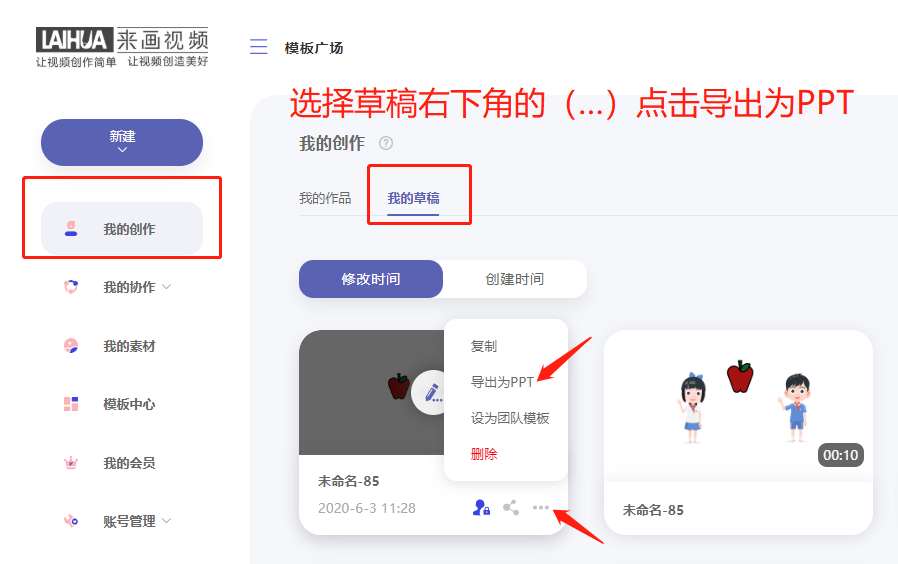下面的是PPT教程网给你带来的相关内容:
可画ppt动画效果怎么做:高大上ppt动画效果如何做?1分钟教会你
PPT的动画效果是展示PPT最好的方式,但是如何制作高大上的动画呢?
先看一下效果:
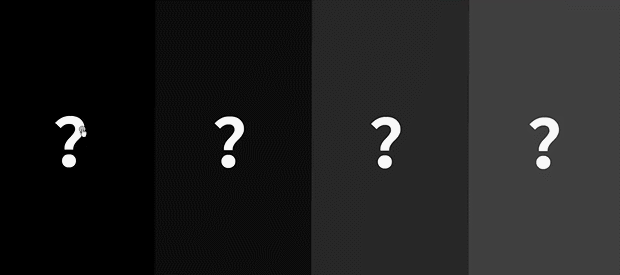
在该示例图中,问号模糊退出和图片中心渐入的两种效果,可以被广泛应用在婚礼策划,艺术写真,有奖竞猜等演示之中,能为演示提前制造出一种神秘感。
步骤很简单,下面我们来学习一下:
1、编辑色块,添加图片和问号。(PS:图中数字和文字只为演示操作需要)
用矩形框画出四个大小一致的色块并编辑其颜色。
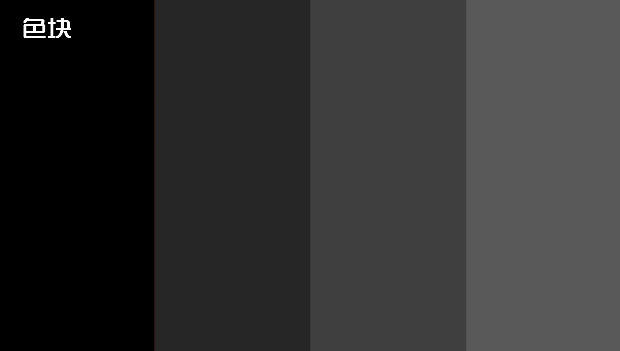

之后添加四张与色块同尺寸的图片,最后在图片上添加问号。

2、点击“交互”按钮进入交互界面并编辑交互行为。
触发行为一:选中问号①—选择触发对象问号① → 编辑触发行为(选择“播放动画”选项并设置动画退场效果为“模糊消失”,同时自定义动画时长和延迟时间并勾选“动画之后隐藏对象”按钮保存即可)→ 单击“保存”按钮即可。
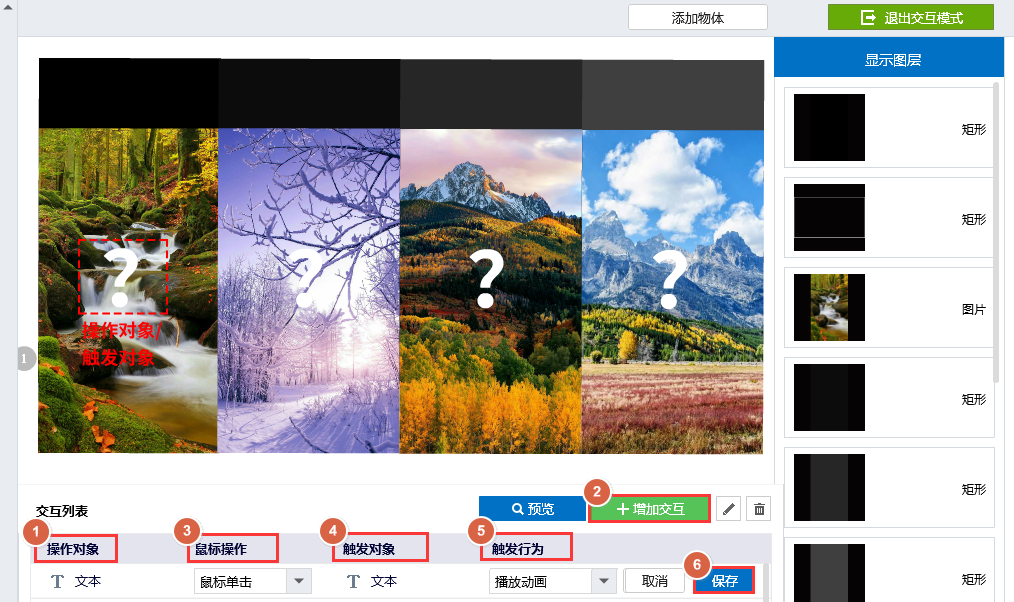

触发行为二:选中问号①—选择触发对象问号① → 编辑触发行为(选择“播放动画”选项并设置动画进场效果为“从中心伸展”同时自定义动画时长和延迟时间并勾选“动画之后隐藏对象”按钮并保存)→ 单击“保存”按钮即可。

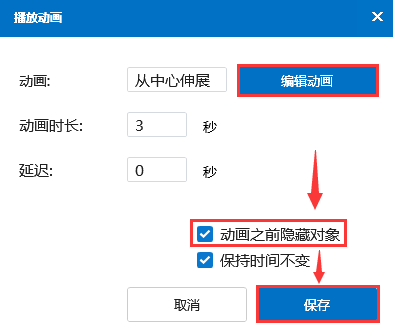

图①的两次触发行为列表:

完成对图①的操作后可画ppt动画效果怎么做,重复上述步骤完成对图②③④进行编辑即可。
3、 退出交互模式后,全选图片和问号使图片与色块重叠,问号居于图片中央即可开始预览设置效果。
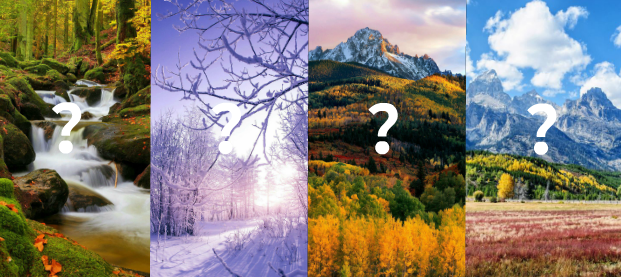
以上可画ppt动画效果怎么做:高大上ppt动画效果如何做?1分钟教会你,就是要分享的PPT动画效果制作技巧,制作工具是使用动画演示大师。
是一款操作简单的动画PPT制作软件,3D镜头缩放、旋转的演示方式给人强烈视觉冲击效果,它的编辑模式类似于PPT,软件内自带大量的素材模板,适合制作产品宣传广告片、动画宣传片视频、课件、幻灯片演示文稿、微课、纪念册、公司报告等。一次制作即可输出视频/EXE/网页等格式,还能分享到微信朋友圈等社交平台。

官方下载地址:
感谢你支持pptjcw.com网,我们将努力持续给你带路更多优秀实用教程!
上一篇:英文ppt怎么翻译成中文:英文PPT怎么转成中文?教你PPT翻译的方法 下一篇:ppt怎样设置幻灯片动画效果:分享一个非常装逼的PPT动画效果.......
郑重声明:本文版权归原作者所有,转载文章仅为传播更多信息之目的,如作者信息标记有误,请第一时间联系我们修改或删除,多谢。